Windows10系统移除快速访问功能的方法
更新日期:2023-08-25 15:45:22
来源:网友投稿
手机扫码继续观看

全新的windows10正式版系统自带了非常多的功能,不过其中总有一些功能是我们觉得不实用且用不习惯的,比如快速访问(最近使用的文件)。那么,在windows10系统中我们要怎么将这个多余的快速访问功能移除掉呢?下面,就随小编看看具体方法吧!
具体方法如下:
1、首先我们打开任务栏的文件夹图标(或Win+E),打开资源管理器(这前的系统都是直接打开我的电脑的),这里变成了快速访问。如图1所示。

2、然后我们在资源管理器上点击“查看”,再去找到并点击“选项”,如图2所示。
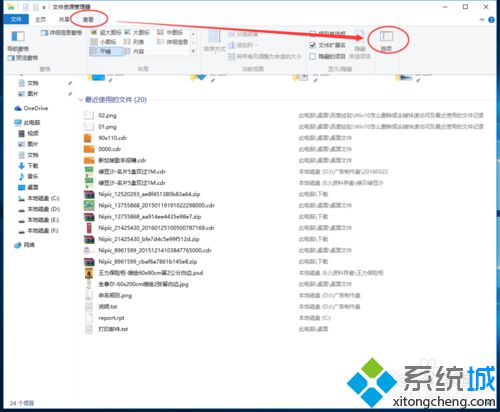
3、然后我们在文件夹选项框内,找到打开文件资源管理器时打开“快速访问”,我们要改成“此电脑”。如图3所示。
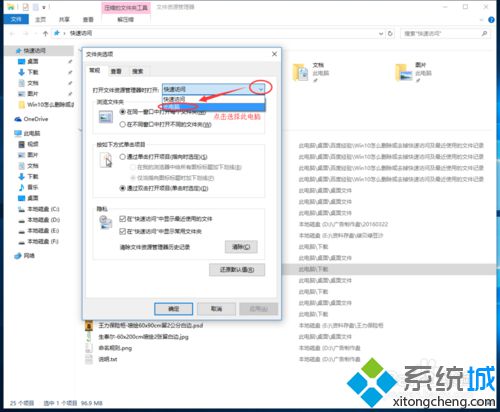
4、然后我们找到“在快速访问中显示最近使用的文件”把前面的勾去掉,如图4所示。
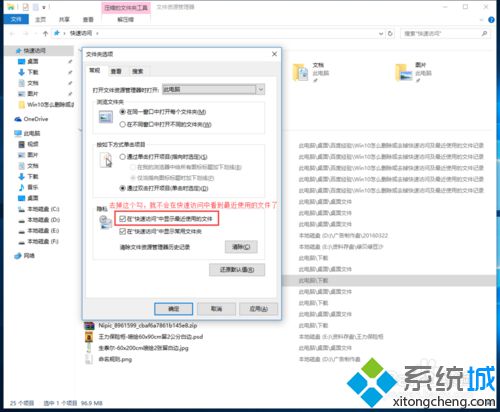
5、然后我们找到“在快速访问中显示常用文件夹”把前面的勾去掉,如图5所示。
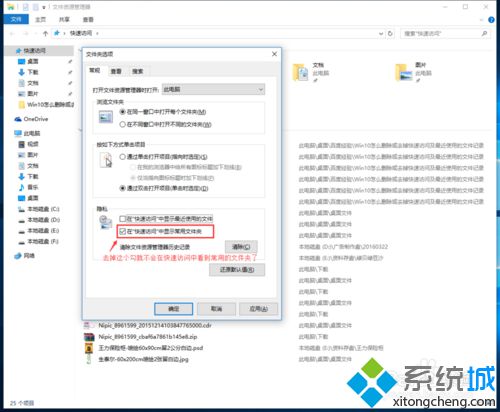
6、最后我们完成以上操作后,直接点击“确定”就可以了。如图6所示。

7、我们可以看下修改后的效果,如图7所示,我们再打开就直接变成我们以前习惯用的界面了。
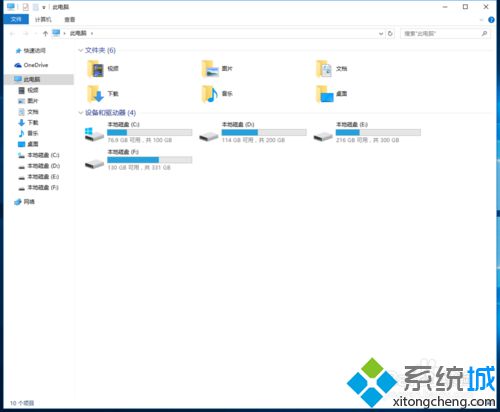
通过上述步骤的简单操作,我们就能将win10系统自带快速访问功能成功删除掉了。如果你也不大喜欢这个快速访问功能的话,不妨参考本教程操作看看!
相关推荐:
在win10快速访问中固定FTP文件夹后无法删除如何解决
该文章是否有帮助到您?
常见问题
- monterey12.1正式版无法检测更新详情0次
- zui13更新计划详细介绍0次
- 优麒麟u盘安装详细教程0次
- 优麒麟和银河麒麟区别详细介绍0次
- monterey屏幕镜像使用教程0次
- monterey关闭sip教程0次
- 优麒麟操作系统详细评测0次
- monterey支持多设备互动吗详情0次
- 优麒麟中文设置教程0次
- monterey和bigsur区别详细介绍0次
系统下载排行
周
月
其他人正在下载
更多
安卓下载
更多
手机上观看
![]() 扫码手机上观看
扫码手机上观看
下一个:
U盘重装视频











